Win7系統“使用AeroPeek預覽桌面”變灰色如何解決?
Aero Peek是Win7系統中Aero桌面的完全嶄新的一個功能,如果用戶打開了很多窗口,不容易找到自己想打開的窗口,通過Aero Peek,用戶就可以快速的的切換到自己想打開的窗口。但最近有用戶反映,使用Aero Peek預覽桌面選擇處為灰色,無法點擊。那么,Win7系統“使用AeroPeek預覽桌面”變灰色如何解決呢?我們一起往下看看。
方法步驟
方法一、
1、在任務欄空白處鼠標右鍵單擊“屬性”;
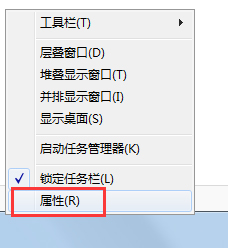
2、在“任務欄”選項卡下,將“使用Aero Peek預覽桌面”打勾,單擊“確定”。
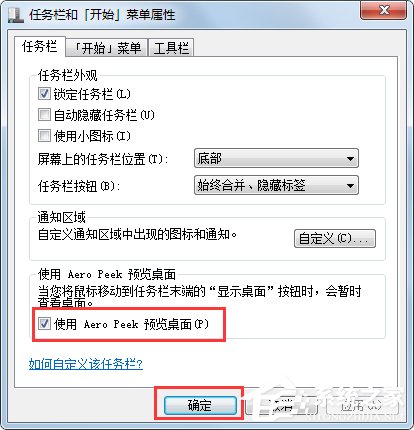
方法二、
1、鼠標右擊桌面上的“我的電腦”圖標,單擊“屬性”按鈕;
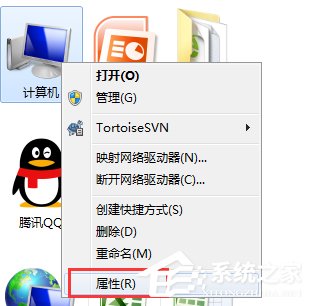
2、左側欄中點擊“高級系統設置”;
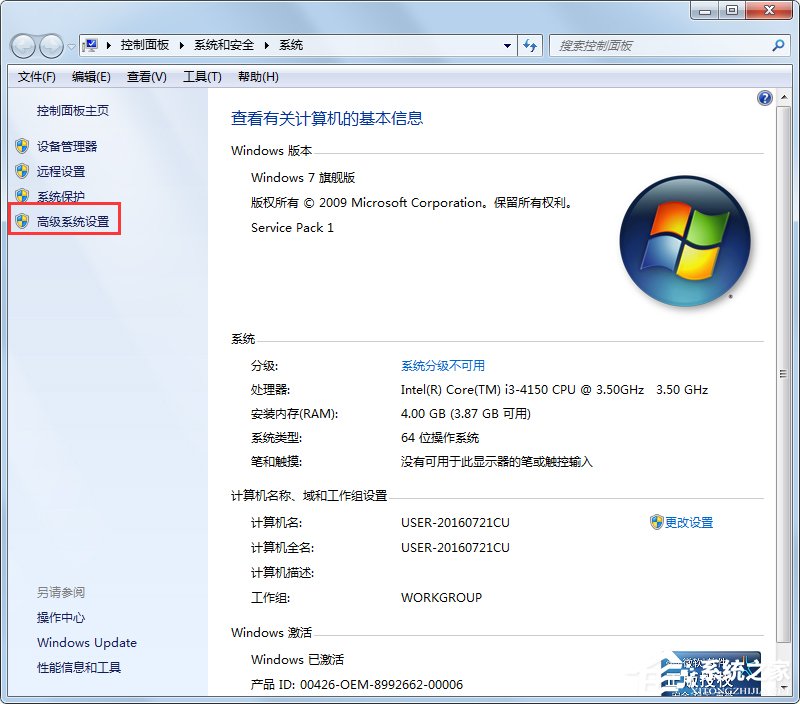
3、在“高級”選項卡下,點擊性能下的“設置”按鈕;
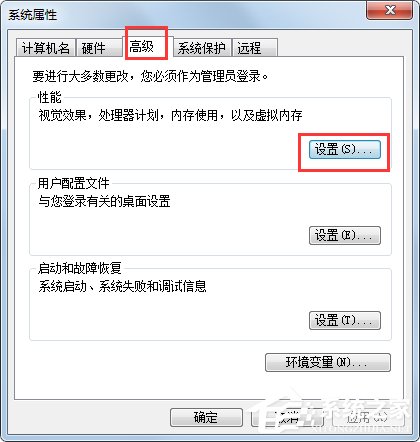
4、在“視覺效果”選項卡下,將“啟用 Aero Peek”打勾,單擊“確定”。
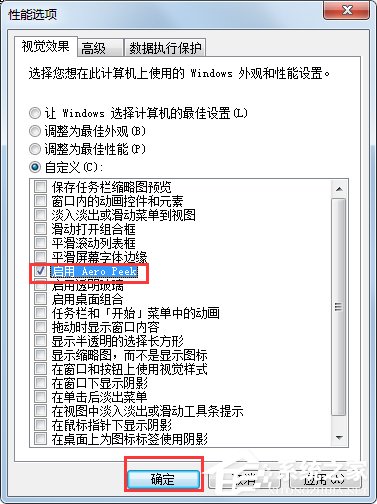
方法三、
1、單擊左下角的“開始”菜單,在“控制面板”中打開“管理工具”;
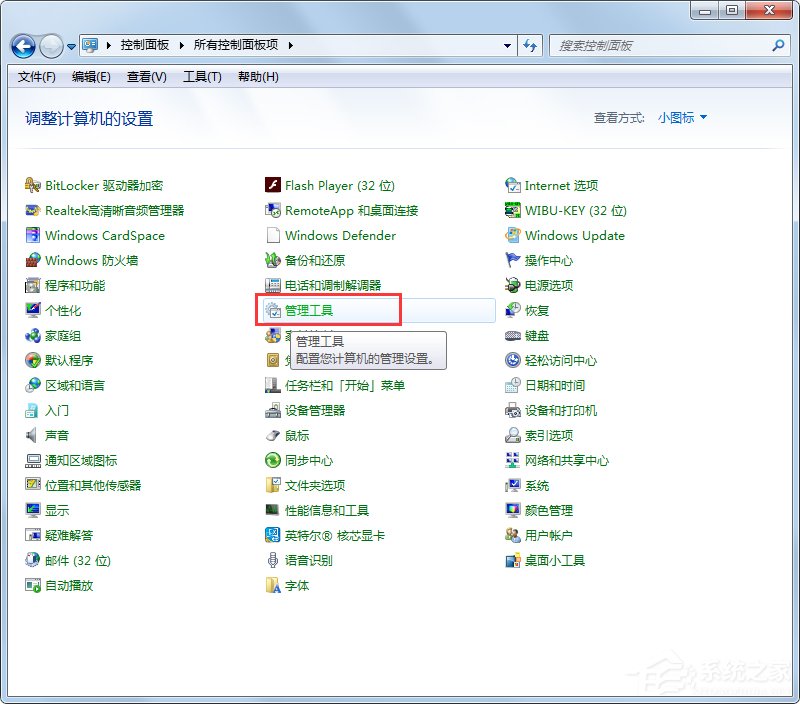
2、在管理工具下打開“服務”;
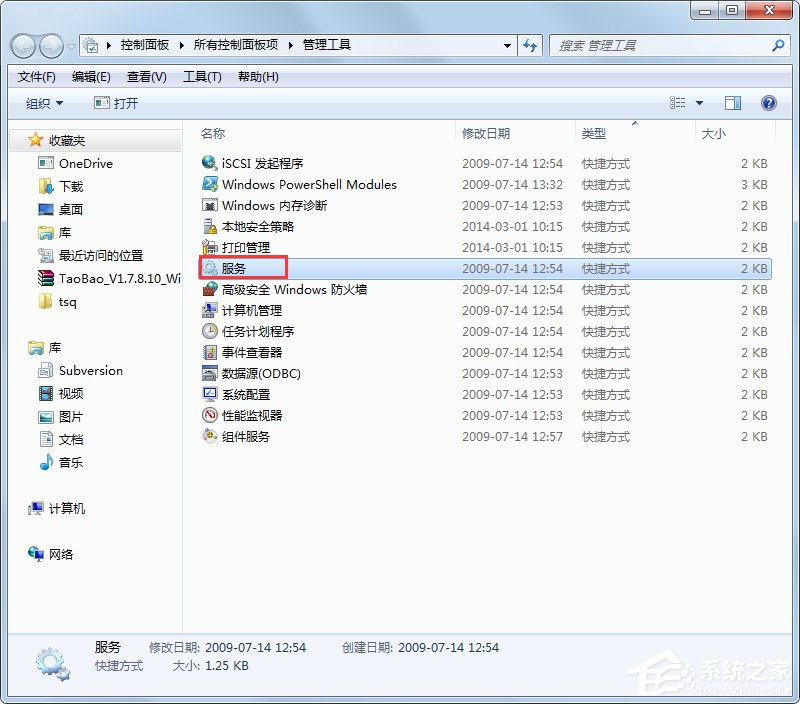
3、在右欄找到名稱為“Desktop Window Manager Session Manager”的服務,雙擊打開;
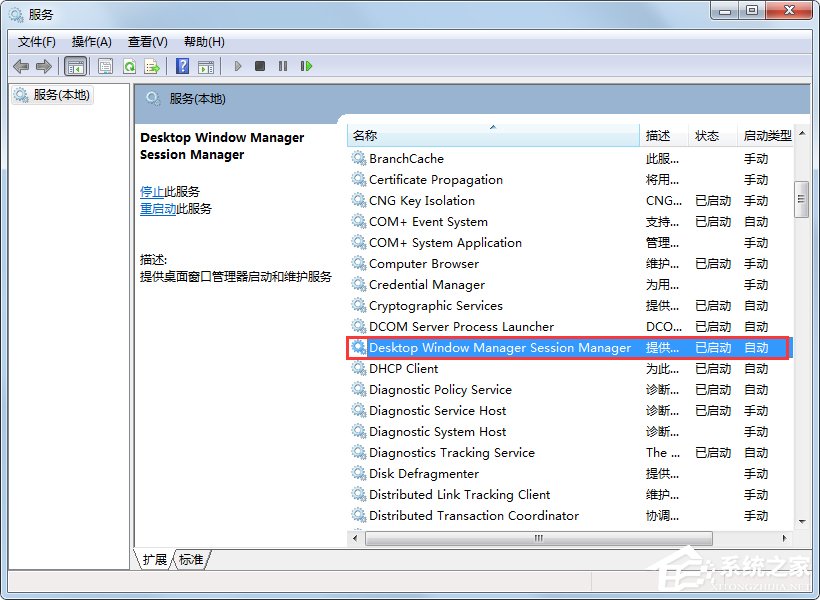
4、在“常規”選項卡下,點擊啟動類型的下拉框,選擇“自動”;
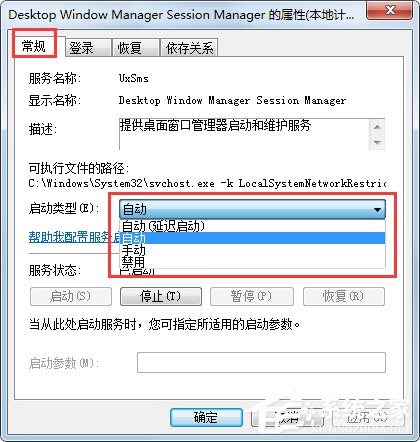
5、接著點擊“啟動”按鈕,最后單擊“確定”,關閉服務對話框。
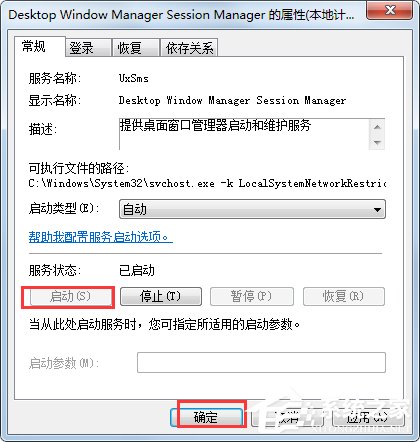
方法四、
1、如果以上方法都沒用,這里還有一個殺手锏。在“方法二”中的“視覺效果”選項卡下,將“啟用 Aero Peek” 去掉打勾,單擊“確定”;
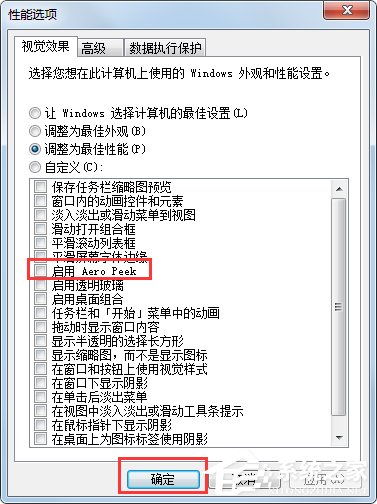
2、接著再進入“視覺效果”選項卡下,將“啟用 Aero Peek” 打勾,單擊“確定”。

以上就是Win7系統下“使用AeroPeek預覽桌面”變灰色的解決方法,通過以上方法設置后,使用Aero Peek預覽桌面就可正常使用了。
相關文章:

 網公網安備
網公網安備